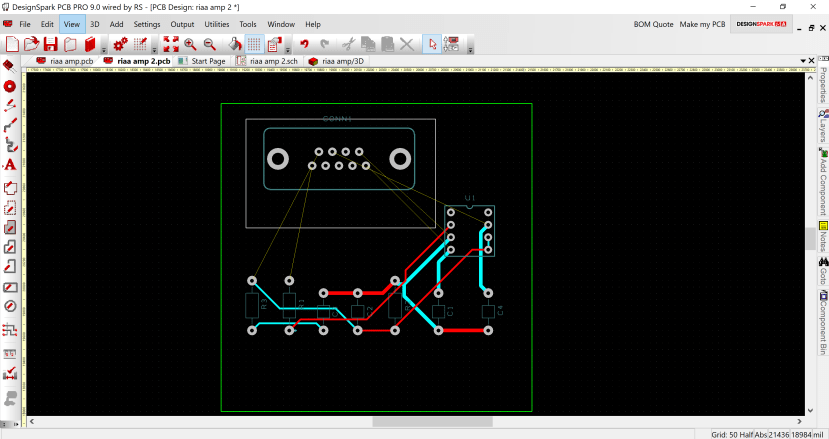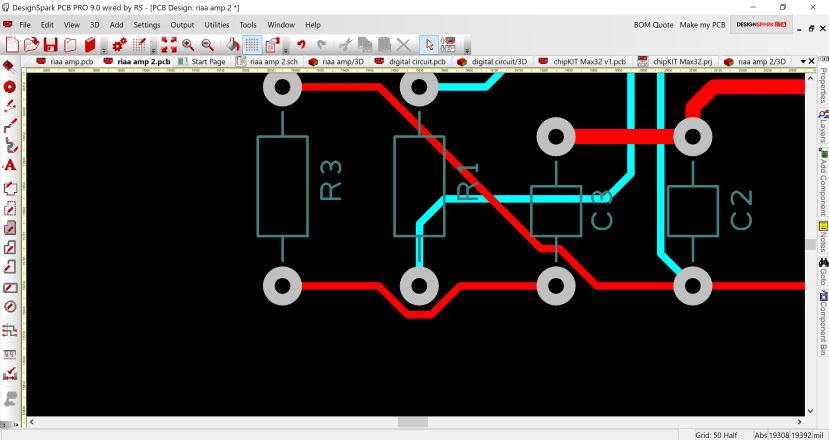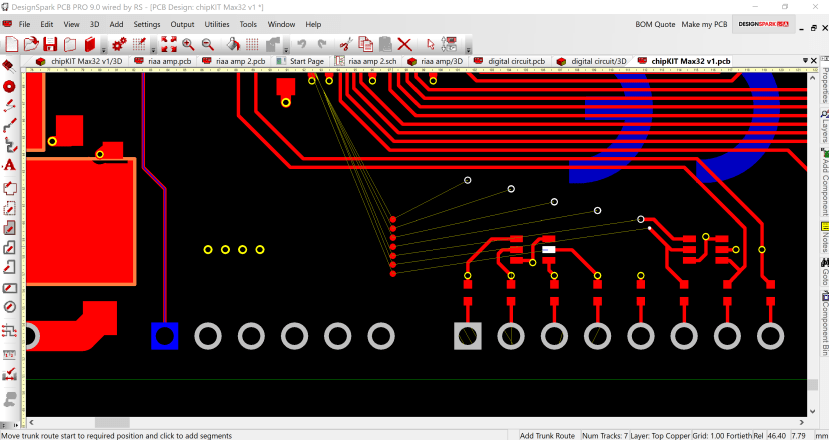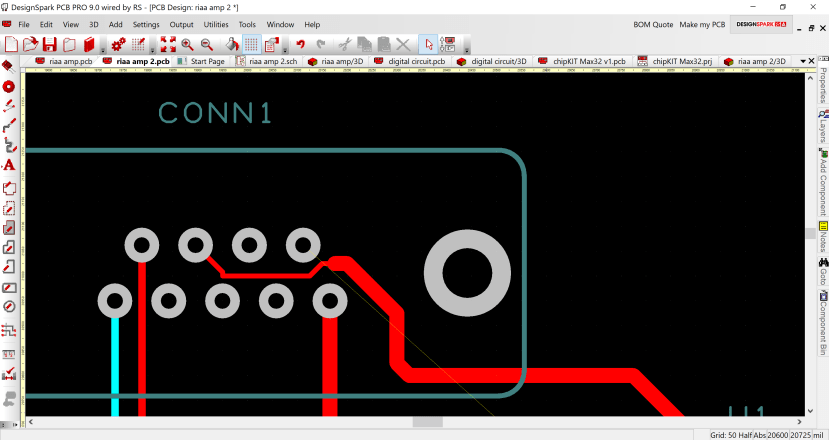プリント基板のパターン設計もDS PCB Proなら簡単!
この記事を購読こちらの記事について、内容・翻訳・視点・長さなど、皆様のご意見をお送りください。今後の記事製作の参考にしたいと思います。
Thank you! Your feedback has been received.
There was a problem submitting your feedback, please try again later.
こちらの記事の感想をお聞かせください。
ついにDesignSpark PCB Proがリリースされた。わずか10万円未満!上役決済なしで、プロレベルの回路図及びプリント基板設計ツールを購入することができる。強化された新機能を備え、構成能力もアップグレードされている。この記事では、基板の配線に非常に便利なDS PCB Proの機能の一部を紹介する。
この記事では、設計例としてRIAAアンプ(riaa amp.pcb)とchipKIT Max32基板(chipKit Max32.pcb)を使用する。これらはDSPCB Proに入っており、いつでも参照できる。
DS PCB Proの自動配線機能
ソフトウェアの自動配線機能が改善された。DS PCBのProバージョンには、自動配線対応の“Trace Router”という新しい配線機能が搭載された。形状ベースの配線機能で、トラック長を短くし、ビアの数を減らすように最適化されている。マルチパス反復改善法に基づき、設計ルール違反・短絡・障害物などのトラッキングエラーを最小化するよう反復的にトラックが配線される。
下図は[Trace Router]のダイアログウィンドウだ。[Tools] - [Trace Router]から開くことができる。各オプションについて個別に解説していこう。
[Routing Passes]は、設計全体又は選択したネットで試行する反復パスの数を指定する。配線パスの数は、基板のサイズに伴って増加する。配線が100%完成している場合、それ以上パスの数を増やす必要はない。
次は[Tracks]の紹介だ。以下のオプションを選択できる。
- [Use Minimum Width] - 標準幅ではなく、ネットクラスに指定された最小幅を使用する
- [Keep Preroutes] - 自動配線時に既存の配線を維持する
- [Keep Fixed] - 自動配線時に固定配線を維持する
- [Fix New] - 後でまた自動配線を実行するときに備えて、自動配線時に配線されたトラックを保存する
- [Routing Style] - トラックスタイルを90度と45度から選択する
[Optimizing Passes]をオンにすると、なるべくトラック長を短くし、ビア数を減らして配線の最適化を試みるようになる。これは、[Routing Passes]の完了後に実行される。[Optimizing Passes]には任意の数を指定できるが、配線時間が長くなることがある。
[Fanout Passes]は、SMDパッドからビアに短い逃げのトラックを配線するために設定する。これは[Routing passes]の前に実行される。[Fanout Passes]の数は任意の数に設定できるが、20以内にすることをお勧めする。
[Routing By Net Class]オプションを使用すると、配線に使用するネットクラスを選択できる。新しいダイアログウィンドウが表示され、[To Route]列をリストから必要なクラスを選択できる。
最後は[Cost]オプションだ。自動配線機能のコスト要因を変更できる。コスト要因パラメータの編集に習熟している場合を除いて、このオプションの設定は変更しないことをお勧めする。
配線領域
この機能を使用すると、自動配線機能によって配線されるトラックの配線禁止領域を決定できる。配線禁止領域は、配線レイヤ(TypeがElectricalのレイヤ)でのみ選択可能で、領域の形状を囲む必要がある。トラックが領域を越えることはできない。例えば、基板のどちら側からもトラックを除去したい場合、各レイヤに個別に配線禁止領域を追加すればよい。
下図は、コネクタCONN1の周囲に決定した長方形配線禁止領域の例だ。自動配線機能は、その領域を越えるトラックを含めることができない。配線禁止領域を定義するには、[Add] - [Routing Area]を選択し、いくつかのオプション(長方形、円、正方形)から形状を選択する。
引き寄せ配線
引き寄せ配線は手動配線によく似ているが、トラックが障害物の周囲に自動的に引っ張られ、可能な限り最短の経路が作成されるという点で異なる。ソースパッドとターゲットパッドの間のトラックは、障害物の近くに「引き寄せられ」る。
下図では、R3とC3の間、R2とC2の間のトラックが引き寄せモードで描かれている。最初のトラック(R3-C3)は、R1のパッドを回り込んでいる。一方、R2とC2の間のトラックは、C3のパッドの近くを通過している。
この配線機能を利用するには、[Add] - [Pull Tight Track]を選択する。引き寄せモードでは、目的のパッドに十分近い場合にトラックを自動完了するオプションがある。これを行なうには、コンテキストメニューで[Auto-finish]を選択する。
トランク配線
トランク配線オプションを使用すると、差動ペア信号・バス信号・メモリ信号など、一般的な機能信号の複数のトラックが並列で追加される。DS PCB Proでは、このオプションは[Add] - [Trunk Route]から使用できる。
この配線機能を実行するには、3段階の手順を踏む必要がある。
- まとめて配線するアイテム(パッド、ビア、又はトラックエンド)を選択する。
- 各トラックの起点となるトランクルーターの始点を選択する。
- マウスを動かして、単一のトラックを追加するときと同じようにトランク配線のセグメントを追加する。
トランク配線オプションは、設計に新しいトラックのセットを追加するときや、すでに存在するトラックを変更するときに使用できる。
上図に、トレース2本から構成されるシンプルなトランク配線を示す。下図は、chipKit Max32ボードの7本のトラックの始点である。
自動マイタートラック
この機能は、短い45度のセグメントを追加することで、トラックの鋭角パターンを自動的に調整する機能だ。直線オプションと曲線オプションがある。
トラックを選択して、コンテキストメニューから[Auto Mitre]を選択すると、トラックが調整される。すべてのトラックを操作するには、[Tools] - [Auto Mitre] - [Mitre All Tracks]を選択する。例えば、下図ではCONN1からU1へのトラックが曲げられている。
自動ネックトラック
トラックの幅が基板の一部の領域に対して広過ぎることがある。DS PCB Proの自動ネック機能を使用すると、トラックの幅を細かく変更し、設計ルールエラーを起こさずに障害物の間を通すことができる。
まずはトラックスタイルでトラックの最小幅を指定する。これは、[Design Technology] - [Net Classes]で設定する。[Auto Neck]は、トラックの追加または編集時に、コンテキストメニューで有効にできる。
トラックの平滑化
このオプションは、トラックの長さとビア数を減らして、見た目を改善するために使用する。平滑化を行うと、トラックの曲げ角度は90度になる。トラックの平滑化を使用してもDRCチェックでエラーにはならない。
この機能を使用するには、トラックを選択した後、[Adjust Track] - [Smooth Track]を選択すればよい。下の例は、トラック平滑化の前・後の変化を示している。グレー枠内の、R3 - C3間のトラックに注目してほしい。平滑化により、角の数が減り、長さが短くなっているのがわかる。
この記事では、DS PCB ProのPCB配線機能の一部を紹介した。詳細については、ソフトウェアのヘルプセクションを参照してほしい。ヘルプでは、DS PCB Proのすべてのオプションが直感的に分かるように説明されている。ダイアログウィンドウのインデックスタブでトピックを検索できる。もし他にわからないことがあれば、ディスカッションフォーラムで質問できるので活用してもらいたい。